Manual de restauracion
•
0 gostou•344 visualizações
Manual de creación y restauración del archivo de recuperación del sistema. Este procedimiento se realiza post-instalación.
Denunciar
Compartilhar
Denunciar
Compartilhar
Baixar para ler offline
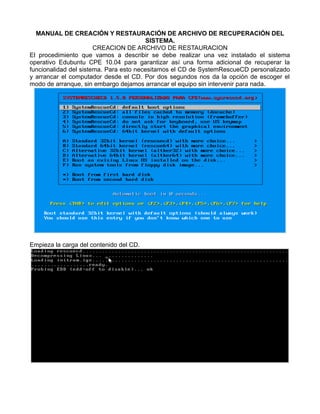
Recomendados
Recomendados
Mais conteúdo relacionado
Mais procurados
Mais procurados (20)
Tutorial de Creación de una partición de recuperación en Windows

Tutorial de Creación de una partición de recuperación en Windows
Manual para instalar windows xp en una maquina virtual

Manual para instalar windows xp en una maquina virtual
Destaque
Destaque (9)
Semelhante a Manual de restauracion
Semelhante a Manual de restauracion (20)
Último
Centros Multigrados Procedimientos para la planificación en los Centros Educativos tipo V ( multi...

Procedimientos para la planificación en los Centros Educativos tipo V ( multi...Katherine Concepcion Gonzalez
Último (20)
PINTURA DEL RENACIMIENTO EN ESPAÑA (SIGLO XVI).ppt

PINTURA DEL RENACIMIENTO EN ESPAÑA (SIGLO XVI).ppt
Caja de herramientas de inteligencia artificial para la academia y la investi...

Caja de herramientas de inteligencia artificial para la academia y la investi...
Estrategia de prompts, primeras ideas para su construcción

Estrategia de prompts, primeras ideas para su construcción
ACERTIJO DE POSICIÓN DE CORREDORES EN LA OLIMPIADA. Por JAVIER SOLIS NOYOLA

ACERTIJO DE POSICIÓN DE CORREDORES EN LA OLIMPIADA. Por JAVIER SOLIS NOYOLA
LABERINTOS DE DISCIPLINAS DEL PENTATLÓN OLÍMPICO MODERNO. Por JAVIER SOLIS NO...

LABERINTOS DE DISCIPLINAS DEL PENTATLÓN OLÍMPICO MODERNO. Por JAVIER SOLIS NO...
🦄💫4° SEM32 WORD PLANEACIÓN PROYECTOS DARUKEL 23-24.docx

🦄💫4° SEM32 WORD PLANEACIÓN PROYECTOS DARUKEL 23-24.docx
Procedimientos para la planificación en los Centros Educativos tipo V ( multi...

Procedimientos para la planificación en los Centros Educativos tipo V ( multi...
Prueba de evaluación Geografía e Historia Comunidad de Madrid 4ºESO

Prueba de evaluación Geografía e Historia Comunidad de Madrid 4ºESO
Prueba libre de Geografía para obtención título Bachillerato - 2024

Prueba libre de Geografía para obtención título Bachillerato - 2024
BIOMETANO SÍ, PERO NO ASÍ. LA NUEVA BURBUJA ENERGÉTICA

BIOMETANO SÍ, PERO NO ASÍ. LA NUEVA BURBUJA ENERGÉTICA
Lecciones 05 Esc. Sabática. Fe contra todo pronóstico.

Lecciones 05 Esc. Sabática. Fe contra todo pronóstico.
Manual de restauracion
- 1. MANUAL DE CREACIÓN Y RESTAURACIÓN DE ARCHIVO DE RECUPERACIÓN DEL SISTEMA. CREACION DE ARCHIVO DE RESTAURACION El procedimiento que vamos a describir se debe realizar una vez instalado el sistema operativo Edubuntu CPE 10.04 para garantizar así una forma adicional de recuperar la funcionalidad del sistema. Para esto necesitamos el CD de SystemRescueCD personalizado y arrancar el computador desde el CD. Por dos segundos nos da la opción de escoger el modo de arranque, sin embargo dejamos arrancar el equipo sin intervenir para nada. Empieza la carga del contenido del CD.
- 2. Se siguen montando los módulos del CD. Finalmente se detiene en este menú, donde seleccionamos la acción a ejecutar. En este caso vamos a crear el archivo de respaldo del sistema de archivos y escogemos la opción 1 ... … pero si cometemos un error no importa, ya que el programa nos solicita que usemos una opción valida.
- 3. Ingresamos el número 1 para la opción de crear el archivo de respaldo. Empieza el proceso...
- 4. … mostrándonos el porcentaje de ejecución, en este caso el 1%. Terminando el proceso nos podemos demorar aproximadamente 20 minutos.
- 5. Ya terminado, nos indica la culminación exitosa del proceso. Oprimimos Enter cuando solicite lo cual nos devuelve al menú principal en donde para salir ingresamos el número 3 de la opción Salir. Oprimimos la tecla Enter o Intro cuando se nos solicite... … y otra vez oprimimos la tecla Enter o Intro. ...
- 6. … para terminar en una pantalla como la siguiente. Acá reiniciamos el equipo con el botón de RESET y extraemos el CD. Si el procedimiento fue exitoso podremos ver el archivo con nombre ubuntucpe-rootfs.fsa en la ruta /restore en Sistema de archivos.
- 7. RESTAURACIÓN DE SISTEMA En el momento de una falla o deterioro considerable del sistema podemos restaurar el sistema a su configuración inicial correcta, usando el CD de SystemRescueCD o desde el mismo disco duro. DESDE EL CD Después de arrancar desde el CD llegamos a este punto, donde seleccionamos la opción 2, Enter o Intro.. Empieza el proceso de restauración.
- 8. Después de 7-10 minutos la restauración queda lista y nos indica su éxito. Presionamos tecla Enter o Intro para volver al menú principal. Seleccionamos la opción 3, Enter.
- 9. Oprimimos Enter o Intro cuando se nos solicite... … y otra vez oprimimos Enter ...
- 10. Así llegamos a la siguiente pantalla donde podemos resetear el computador y extraer el CD. El arranque siguiente desde el disco debería ser adecuado. DESDE EL DISCO DURO Para realizar la restauración desde el disco duro lo hacemos manteniendo oprimida la tecla Shift (↑) durante el momento del arranque. Lo que nos llevará a el siguiente menú donde seleccionamos la ultima opción. Enter o Intro.
- 11. Durante el momento de carga nos sacará el siguiente mensaje, al que respondemos oprimiendo Enter o dejando pasar el tiempo de espera. Al final nos saldrá un menú similar al del CD con la única diferencia que solo maneja las opciones de Restaurar y Salir. Seleccionamos la opción 1 y el resto del proceso es igual al que se realiza con CD.
- 12. Cuando termine el proceso y hayamos salido del menú de restauración nos encontraremos en la siguiente pantalla. Oprimiendo las teclas Control + Alt + Supr reiniciamos el computador para poder arrancar desde el disco duro. Realizando estos procedimientos de forma correcta no tendremos ningún problema con nuestro sistema. Edgardo Mendez Lara